
MacのApple Intelligenceで作文ツールを使用する
Apple Intelligence*により、作文ツールを使用して文章を校正したり、同じテキストの異なるバージョンを作成して適切な表現や語調を探したり、選択したテキストを要約したりできます。作文ツールは、他社製アプリやWebサイトも含め、ユーザが入力するほぼすべての場所で利用できます。
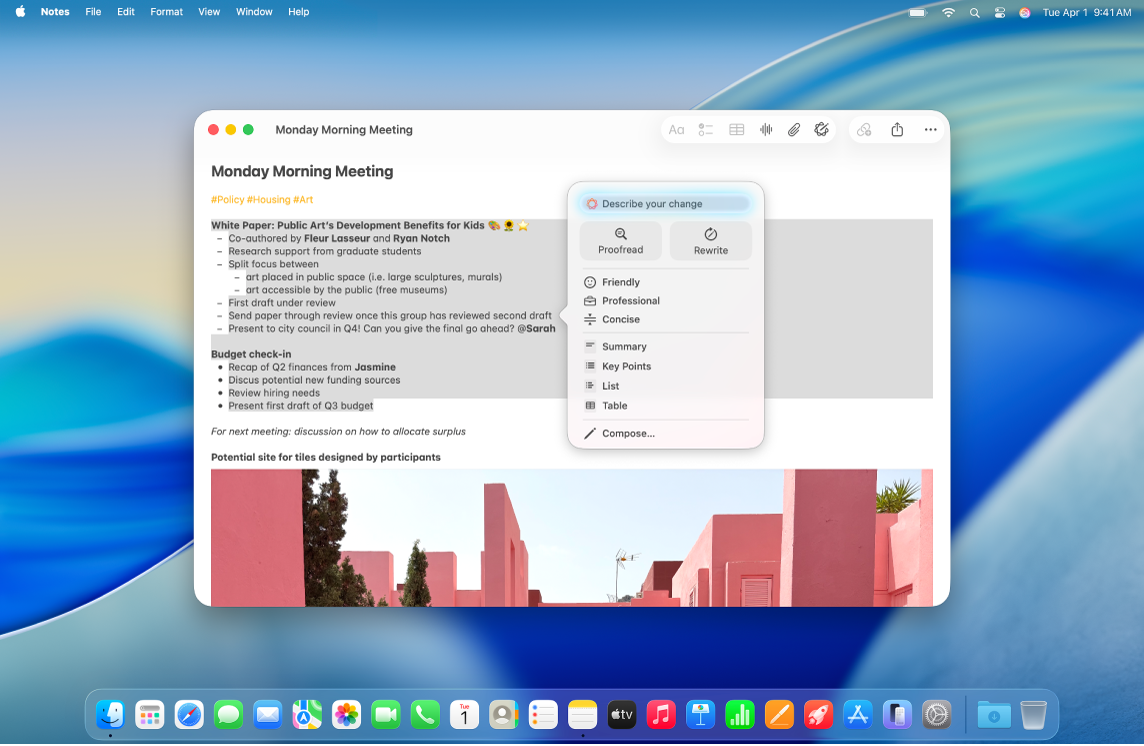
注記: 一部のMacの機種、言語、または地域ではApple Intelligenceを使用できません**。利用可能な最新の機能を使用するには、最新バージョンのmacOSを使用していることと、Apple Intelligenceがオンになっていることを確認してください。
テキストを校正する
微調整したいテキストを選択し、Controlキーを押しながら選択したテキストをクリックしてから、「作文ツールを表示」を選択します。
ヒント: 「メモ」や「メール」などの一部のアプリでは、選択したテキストの上にポインタを置いて
 をクリックするか、ツールバーで
をクリックするか、ツールバーで  をクリックして作文ツールを開くことができます。
をクリックして作文ツールを開くことができます。「校正」をクリックします。
Apple Intelligenceがテキストに文法の誤りやスペルミスがないかチェックします。すべての変更点に光る下線が引かれます。
以下のいずれかの操作を行います:
アップデートされたテキストと元のテキストを切り替える:
 をクリックします。
をクリックします。変更点とそれぞれの変更点の説明を表示する:
 と
と  をクリックします。
をクリックします。未編集バージョンのテキストに戻す: 「元に戻す」をクリックします。
完了したら、「完了」をクリックします。
テキストを書き直す
授業のノートやブログ投稿など、テキストを書いたあとや読んだあとに、書き直して文章の完成度を上げることができます。また、読者や目的に合わせて語調を調整することもできます。
微調整したいテキストを選択し、Controlキーを押しながら選択したテキストをクリックしてから、「作文ツールを表示」を選択します。
ヒント: 「メモ」や「メール」などの一部のアプリでは、選択したテキストの上にポインタを置いて
 をクリックするか、ツールバーで
をクリックするか、ツールバーで  をクリックして作文ツールを開くことができます。
をクリックして作文ツールを開くことができます。以下のいずれかの操作を行います:
テキストを書き直す: 「書き直し」をクリックします。
特定の語調でテキストを書き直す: 「フレンドリー」、「プロフェッショナル」、または「簡潔」をクリックします。
説明に基づいてテキストを書き直す: 「変更を説明」をクリックしてから、説明を入力します。例えば、「Turn this into a poem」または「Make this more enthusiastic」のように入力します。
書き直されたバージョンのテキストがインラインで表示されます。読み出し専用書類(PDFなど)でテキストを選択した場合、そのテキストは「作文ツール」ダイアログに表示されます。
以下のいずれかの操作を行います:
もう一度書き直す:
 をクリックします。
をクリックします。アップデートされたテキストと元のテキストを切り替える:
 をクリックします。
をクリックします。変更を取り消す:
 をクリックして前の変更を表示します。
をクリックして前の変更を表示します。未編集バージョンのテキストに戻す: 「元に戻す」をクリックします。
読み出し専用テキストの書き直しをコピーする: 「作文ツール」ダイアログで、「コピー」をクリックします。
完了したら、「完了」をクリックします。
テキストを要約する/整理する
テキストを書いたあとや読んだあとに、Apple Intelligenceを使用して要約を生成することができます。要約を箇条書きとして表示したり、原文をリストや表に整理することもできます。
要約または整理したいテキストを選択し、Controlキーを押しながら選択したテキストをクリックしてから、「作文ツールを表示」を選択します。
ヒント: 「メモ」や「メール」などの一部のアプリでは、選択したテキストの上にポインタを置いて
 をクリックするか、ツールバーで
をクリックするか、ツールバーで  をクリックして作文ツールを開くことができます。
をクリックして作文ツールを開くことができます。テキストを要約するには、以下のいずれかの操作を行います:
テキストを要約する: 「要約」をクリックします。
テキストの要点を要約する: 「要点」をクリックします。
原文をリストに整理する: 「リスト」をクリックします。
原文を表に整理する: 「表」をクリックします。
書き直されたバージョンのテキストが表示されます。
要約を読んだら、以下のいずれかの操作を行います:
要約をコピーする: 「コピー」をクリックします。
原文を要約で置き換える: 「置き換え」をクリックします。
注記: 原文が編集できない(Webページ内にあるなど)場合、「置き換え」は表示されません。
ChatGPT拡張をオンにすると、作文ツールでゼロからテキストを作成することができます。機能拡張をオンにする方法や、利用可能かどうかを確認するには、Apple IntelligenceでChatGPTを使用するを参照してください。